使用TinyWow基于Web的工具快速轻松地调整图像大小
更改图像的大小是一项小任务,但是当您使用功能太多的应用程序时,这是一个烦人的任务。此外,在您的计算机上下载新软件可能会很危险,尤其是当它们来自不熟悉的来源时。这就是TinyWow的用武之地,这是一个基于浏览器的工具,可以帮助在眨眼间调整图像大小。
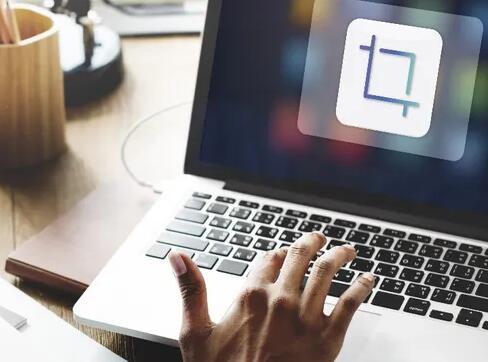
以正确的方式调整图像大小
正如我们已经提到的,我们不建议您在计算机上安装随机软件,因为您永远不知道它们是否附加了某种类型的恶意软件。
但是,使用基于浏览器的工具也有其自身的风险,因为您上传的文件至少会在第三方服务器上保留一段时间。
TinyWow的隐私政策规定,所有文件都会在完成任何处理后一小时内从其服务器中删除。对于您可以在一小时内调整多少文件大小没有任何限制,因此您只能一次又一次地使用它。
此外,需要知道的重要一点是TinyWow是免费使用的,因此您无需为该服务支付任何费用。
如何使用TinyWow调整图像大小
TinyWow有大量您可以使用的工具,但是图像调整大小可能是最有用的,特别是因为实际上没有复杂的步骤。
以下是您必须执行的操作:
加载微小的哇图像大小调整工具。您可以单击“从PC或移动设备上传”按钮,或者只需将文件拖放到框架上即可。你还会找到一个标题为“我的文件”的按钮,在其中,你可以准确地看到你之前调整了哪些文件的大小,甚至将它们从工具的服务器中删除。
您将能够预览照片。在图像下方的框中,您会注意到原始宽度和高度。我们的建议是始终保持“保持比率”复选框处于填充状态。
一旦 reCaptcha 弹出窗口出现,您必须确认您不是机器人。
完成此操作后,TinyWow开始处理您的文件,您将在几秒钟内获得结果。您可以将文件下载到您的设备或将其保存到云中。但是,对于后者,您需要注册您的云帐户。
如果您意识到输入了错误的尺寸,可以按“继续编辑”按钮。否则,请单击“重新开始”以调整另一个图像的大小。
你去吧,这就是你所要做的。整个过程非常容易完成,因此您不需要任何专业知识,也不会偶然发现图像处理应用程序通常具有的一百万个其他功能。
免责声明:本文为转载,非本网原创内容,不代表本网观点。其原创性以及文中陈述文字和内容未经本站证实,对本文以及其中全部或者部分内容、文字的真实性、完整性、及时性本站不作任何保证或承诺,请读者仅作参考,并请自行核实相关内容。







